Color Key抠像
抠像、调色综述资料.

虚拟演播厅 一 要有足够大的空间 二 要有适当的灯光 三 不能对素材压缩(无损压缩)
拍摄要求
拍摄任何绿幕或者蓝幕项目的最重要的方面是合理的灯光
如果拍摄对象的灯光照射不准确或者绿幕太暗、太亮或者不 均匀,会导致后期抠像时很难获得一个好的遮罩效果(背景太暗, 即使抠干净,合成时也会造成黑边;太亮会造成白边;不均匀则 抠像不干净,即使干净,边缘某些地方会亮边,某些地方暗边)
抠像
目前抠像的软件有AE、PR、PS(只能用来图片抠像)、 Adobe Ultra CS3、KnockOut 2.0 等,常用于视频的抠像当 然属AE最常见,其相关的插件有primatte keyer、color key 等,辅助插件有:spill supressor益色处理、curves 通道 调色、Hue/saturation、matte choker 边沿处理 等。
键控
键控 颜色键color key
下面主要介绍 颜色键 抠像。 1)颜色键可以指定一种抠像色彩进行抠像操作,能够区
别所有与指定颜色相近的像素。对于单色背景,宜使用颜色键抠 像。其参数如图。
键颜色(抠像颜色):指定背景颜色,使该颜色的区域 变为透明。
色彩宽容度:控制颜色的容差值。 边缘变薄:控制透明区域边缘的颜色缩放。 边缘羽化:将控制的边缘进行羽化,以及消除“毛边”。
After Effects CS4
— 抠像 、校色篇
电影
1895年12月28日。卢米埃尔兄 弟的《火车进站》
VFX
VFX(Visual Special Effects)是视觉特效处理的缩写,将实景拍摄 出的场景与计算机生成三维动画(CGI)进行合成使用,从而创造出比 以往更加逼真传神的场面。
01165《After effect》自考教学大纲

01165《After effect》自考教学大纲第一部分:课程性质与设置目的一、课程性质与特点本课程是高等教育自学考试动画专业(专科)的一门专业课,是关于后期制作的基础课程。
本课程以软件After effect为平台,重要介绍了逼真的视频特效创建艺术。
通过单元化的、以模块为主导的实例训练,锻炼学生的实际运用能力以及对软件功能的具体把握。
它是一门理论联系实际、应用性较强的课程。
二、课程目标与基本要求本课程的目标是使同学通过本课程的自学和辅导考试,牢固掌握数字、特技、合成三个概念及在数字环境下特效合成的应用,培养和提高正确分析和解决在数字影视后期合成实践应用中基本问题的能力,能够将所学理论知识合理运用到动画制作中。
课程基本要求如下:了解数字、特效、合成的概念。
了解后期合成制作的整个流程。
掌握After effect的特效基本操作,包括:抠像、校色、粒子系统等,同时掌握好在实际操作中的一些技巧。
掌握After effect的合成基本知识,包括二维合成和三维合成两部分。
掌握After effect中的动画基本控制知识。
三、与本专业其他课程的关系After effect是动画专业专科学生必修的专业技术课,它从自身的审美出发,对一些平面或者视频素材加以处理。
这就要求同学有较强的综合动手能力和审美素养。
不仅仅是绘画功底,更要求有较强的逻辑思维能力。
第二部分考核内容与考核目标影视合成基础一、学习目的与要求通过本章学习,理解掌握数字影视合成技术的概况,了解合成概念以及合成的基本作用。
了解After effect的软件功能,了解媒体素材类型,了解如何导入素材,掌握After effect的工作区结构以及工作界面。
二、考核知识点与考核目标(一)影视合成技术概貌识记:After effect软件介绍理解:合成技术以及数字合成概念(二)合理安排工作面板识记:After effect 软件基础面板操作理解:工作区下各个对象的类型(三)导入素材识记:如何导入素材(四)熟悉工作界面识别:各种色彩通道模式的显示理解:After effect的工作流程精彩文字特效一、学习目的与要求通过本章学习,熟练掌握After effect参数的调整,简单特效的运用,理解分层合成的概念,了解关键帧动画在后期中的重要地位,了解影片的输出设置。
AE自带特效中英文对照表(优化版)
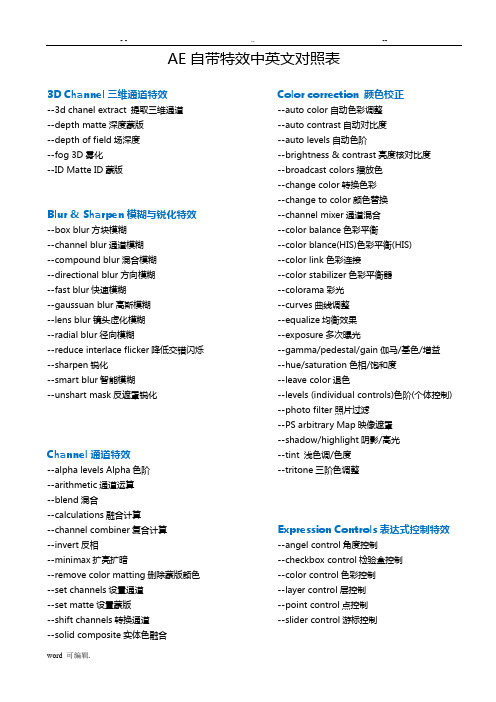
AE自带特效中英文对照表3D Channel三维通道特效--3d chanel extract 提取三维通道--depth matte深度蒙版--depth of field场深度--fog 3D雾化--ID Matte ID蒙版Blur & Sharpen模糊与锐化特效--box blur方块模糊--channel blur通道模糊--compound blur混合模糊--directional blur方向模糊--fast blur快速模糊--gaussuan blur高斯模糊--lens blur镜头虚化模糊--radial blur径向模糊--reduce interlace flicker降低交错闪烁--sharpen锐化--smart blur智能模糊--unshart mask反遮罩锐化Channel通道特效--alpha levels Alpha色阶--arithmetic通道运算--blend混合--calculations融合计算--channel combiner复合计算--invert反相--minimax扩亮扩暗--remove color matting删除蒙版颜色--set channels设置通道--set matte设置蒙版--shift channels转换通道--solid composite实体色融合Color correction 颜色校正--auto color自动色彩调整--auto contrast自动对比度--auto levels自动色阶--brightness & contrast亮度核对比度--broadcast colors播放色--change color转换色彩--change to color颜色替换--channel mixer通道混合--color balance色彩平衡--color blance(HIS)色彩平衡(HIS)--color link色彩连接--color stabilizer色彩平衡器--colorama彩光--curves曲线调整--equalize均衡效果--exposure多次曝光--gamma/pedestal/gain伽马/基色/增益--hue/saturation色相/饱和度--leave color退色--levels (individual controls)色阶(个体控制) --photo filter照片过滤--PS arbitrary Map映像遮罩--shadow/highlight阴影/高光--tint 浅色调/色度--tritone三阶色调整Expression Controls表达式控制特效--angel control角度控制--checkbox control检验盒控制--color control色彩控制--layer control层控制--point control点控制--slider control游标控制word 可编辑.Keying 抠像特效--color difference key色彩差抠像--difference matte差异蒙版(已淘汰)--extract提取(已淘汰)--inner/outer key轮廓抠像--luma key亮度抠像--color key色彩抠像(效果差)--color range色彩范围(效果较差)--linear color key线性色彩抠像(与spill suppressor配合使用,效果可以接受)--spill suppressor溢色控制常用的抠图滤镜keylight(1.2),通过调节Screen color,Screen Gain, Screen Balance三个参数调节,简单方便效果不错Generate 生成--4-ccolor gradient四色渐变--advanced lightning高级闪电--audio spectrum声谱--audio waveform声波--beam声波--beam光束--cell pattern单元图案--checkerboard棋盘格式--circle圆环--ellipse椭圆--eyedropper fill滴管填充--fill填充--fractal万花筒--grid网格--lens flare镜头光晕--lightning闪电--paint bucker颜料桶--radio waves电波--ramp渐变--scribble涂抹--stroke描边--vegas勾画--write-on手写效果Matte 蒙版特效--matte choker蒙版清除--simple choker简单清除--Noise & Grain 噪波和杂点特效--add grain添加杂点--dust & scratches杂点和划痕--fractal noise不规则噪波--match grain杂点匹配--median中性--noise杂点--noise alpha alpha通道杂点--noise HLS HLS通道杂点--noise HLS auto自动生成HLS通道杂点--remove grain减弱杂点Distort扭曲特效--bezier warp贝赛尔曲线弯曲--bulge凹凸镜--corner pin边角定位--displacement map置换这招--liquify像素溶解变换--magnify像素无损放大--mesh warp液态变形--mirror镜像--offset位移--optics compensation镜头变形--polar coordinates极坐标转换--puppet木偶工具--reshape形容--ripple波纹--smear涂抹--spherize球面化--transform变换--turbulent displace变形置换--twirl扭转--warp歪曲边框--wave warp波浪变形Paint 绘画--paint绘画工具--vector paint矢量绘画Perspective 透视--3D glasses立体眼镜word 可编辑.--basic 3D基础三维--bevel Alpha 斜面Alpha--vevel edges边缘导角--drop shadow阴影--radial shadow放射状的投影Simulation 仿真特效--CC Ball Action CC 滚珠操作--CC Bubbles CC 吹泡泡--CC Drizzle CC 细雨滴--CC Hair CC 毛发--CC Mr.Mercury CC 水银滴落--CC Particle Systems ⅡCC 粒子仿真系统--CC Particle World CC 粒子仿真世界--CC Pixel Polly CC 像素多边形--CC Rain CC 下雨--CC Scatterize CC 散射效果--CC Snow CC 下雪--CC Star Burst CC 星爆--card dance碎片飘移--caustics焦散--foam泡沫--particle playground粒子--shatter爆碎--wave world波纹抖动Transition 转场特效--block dissolve快面溶解--card wipe卡片擦除--gradient wipe渐变擦拭--iris wipe星形擦拭--linear wipe线性擦拭--radial wipe径向擦拭--venetian blinds百叶窗Text 文字特效--basic text基本文字--numbers数字--path text路径文字--timecode时间码Stylize 风格化特效--brush storkes画笔描边--color emboss彩色浮雕--emboss浮雕--find edges查找边缘--glow辉光--mosaic马赛克--motion tile运动拼贴--posterize多色调分离--roughen edges粗糙边缘--scatter扩散--strobe light闪光灯--texturize纹理化--threshold对比度极限Time 时间特效--echo重影--psterize time招贴画--time difference时间差异--time displacement时间置换--timewarp时间收缩Utlity 实用特效--cineon converter Cineon转换--color profile converter色彩特性描述转换--grow bounds范围增长--HDR compander HDR压缩扩展--HDR Highlight compression HDR高光压缩Audio音频特效--backwards倒播--bass & treble低音和高音--delay延迟--flange & chorus变调和合声--high-low pass高低音过滤--modulator调节器--parametric EQ EQ参数--reverb回声--stero mixer 立体声混合--tone音质AE的FOAM特效介绍在After Effect中有一组滤镜叫做Simulation,这是一组仿真滤镜,利用它可以来word 可编辑.模拟自然界中的泡沫、光的反射、爆炸、水纹等效果,下面我们通过实例来介绍一下其中的Foam特效的使用。
色度抠像的流程和方法
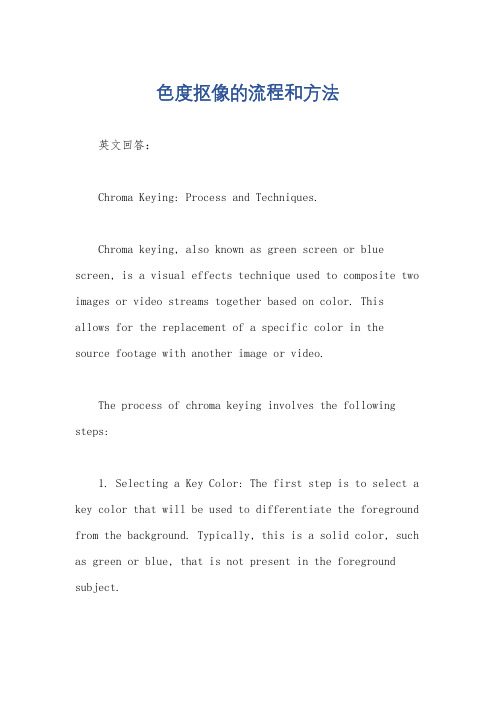
色度抠像的流程和方法英文回答:Chroma Keying: Process and Techniques.Chroma keying, also known as green screen or blue screen, is a visual effects technique used to composite two images or video streams together based on color. This allows for the replacement of a specific color in the source footage with another image or video.The process of chroma keying involves the following steps:1. Selecting a Key Color: The first step is to select a key color that will be used to differentiate the foreground from the background. Typically, this is a solid color, such as green or blue, that is not present in the foreground subject.2. Keying the Footage: Using software, the key color is isolated from the source footage, creating a mask that identifies the areas to be replaced.3. Compositing the Images: The extracted foreground is then composited onto the background image or video, replacing the key color with the desired content.There are two main techniques used in chroma keying:Solid Color Keying: This involves using a single,solid color as the key color. It is the simplest method but can be prone to color spill and artifacts.Differential Keying: This technique uses two similar but slightly different shades of the key color to create a more accurate matte. It is more complex but provides a cleaner result.To achieve successful chroma keying, several factors need to be considered:Lighting: Proper lighting is crucial to avoid shadows and color spill.Camera Settings: The camera should be set to properly expose both the foreground and background.Matte Quality: The accuracy and quality of the matte directly affect the final result.Edge Treatment: The edges of the composited foreground should be clean and seamless to avoid visible artifacts.中文回答:色度抠像,流程和方法。
AE:常用抠像类型及工具的案例讲解

AE:常用抠像类型及工具的案例讲解首先,我们来看什么是抠像。
“抠像”英文称作"Key",意思是吸取画面中的某一种颜色作为透明色,将它从画面中抠去,从而使背景透出来,形成两层或多层画面的叠加合成。
这样在室内拍摄的人物经抠像后与各种景物叠加在一起,可以形成神奇的艺术效果。
正由于抠像的这种神奇功能,所以抠像成了影视制作的常用技巧。
同时还能节省成本和更快的实现效果。
在早期的电视制作中,抠像需要昂贵的硬件支持,且对拍摄的背景及光线要求较高。
而在当下,绝大部分的非线性编辑软件及合成软件都能做抠像特技,而且对拍摄条件的要求也越来越宽松。
这也使得抠像的门槛越来越低,甚至低到连我们这种小成本制作,也可以轻易的使用一块儿绿色背景完成合成制作。
拍摄时蓝绿背景的布置至关重要,关系到成品的真实度和制作难度。
下面我们来看抠像拍摄中需要意的问题。
一、背景颜色的选取。
理论上说,使用什么颜色在技术层面上并无问题,但为何业界都用蓝色或绿色呢?这是因为抠像合成的前景常常是人物,而蓝色和绿色是在人身体上是找不到的。
使用蓝色或绿色可以避免抠像处理时把人身上的某些部分给抠掉。
此外,这两种颜色是RGB系统中的原色,也比较方便处理。
在实际使用中,黄种人更适合用蓝色,这是因为其皮肤的黄色和蓝色是-对互补色,去除蓝色会略微呈现一点儿黄色,而欧美人由于眼珠会呈现蓝色,所以他们不得不更多地使用绿色,以避免将眼珠抠透。
由此可知,抠像中一定要确保的是人物身上的颜色(包括头饰、服装、化妆等)能够跟背景的颜色具备差异。
且差异越大越好。
二、前景人物最好不要穿反光率较强的衣服,否则拍摄时距离背景过近或者光线处理不好时容易映射出背景的颜色,产生颜色溢出。
而背景也应选择质地均匀、反光率低的材料,且尽量避免较大褶皱,否则在灯光照射下会产生较大的明暗反差,影响抠像效果。
三、在拍摄全景人物时,最好确保背景各个面的组接为弯曲的弧形,这样就没有交界线,否则其在光照下会形成一道颜色很深的阴影,影响背景颜色均匀,增加后期工作难度。
高级视觉调整 Adobe Premiere Pro的颜色抠像指南
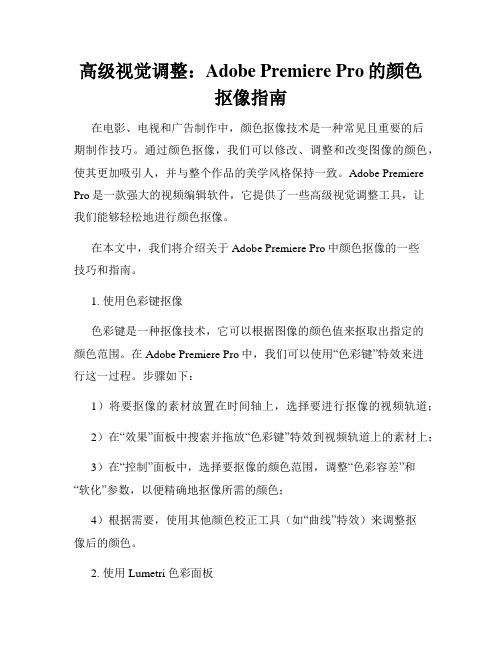
高级视觉调整:Adobe Premiere Pro的颜色抠像指南在电影、电视和广告制作中,颜色抠像技术是一种常见且重要的后期制作技巧。
通过颜色抠像,我们可以修改、调整和改变图像的颜色,使其更加吸引人,并与整个作品的美学风格保持一致。
Adobe Premiere Pro是一款强大的视频编辑软件,它提供了一些高级视觉调整工具,让我们能够轻松地进行颜色抠像。
在本文中,我们将介绍关于Adobe Premiere Pro中颜色抠像的一些技巧和指南。
1. 使用色彩键抠像色彩键是一种抠像技术,它可以根据图像的颜色值来抠取出指定的颜色范围。
在Adobe Premiere Pro中,我们可以使用“色彩键”特效来进行这一过程。
步骤如下:1)将要抠像的素材放置在时间轴上,选择要进行抠像的视频轨道;2)在“效果”面板中搜索并拖放“色彩键”特效到视频轨道上的素材上;3)在“控制”面板中,选择要抠像的颜色范围,调整“色彩容差”和“软化”参数,以便精确地抠像所需的颜色;4)根据需要,使用其他颜色校正工具(如“曲线”特效)来调整抠像后的颜色。
2. 使用Lumetri色彩面板Adobe Premiere Pro的Lumetri色彩面板是一个强大的调色工具,它提供了各种选项来调整图像的颜色、亮度和对比度。
在进行颜色抠像时,我们可以使用Lumetri面板的以下功能:1)调整曝光:通过调整曝光值,我们可以改变图像的明暗程度,从而增强或减弱色彩细节;2)调整色彩平衡:通过调整颜色平衡,我们可以改变图像中特定颜色的强度,从而调整整体色彩效果;3)应用预设:Lumetri面板提供了一系列预设,可以快速应用于图像,实现不同的调色效果。
3. 使用蒙版和形状图层在进行颜色抠像时,有时我们可能需要将某些特定区域保留或排除在调整范围之外。
在Adobe Premiere Pro中,我们可以使用蒙版和形状图层来实现这一点。
步骤如下:1)在时间轴上的视频轨道上叠加一个形状图层,可以是矩形、圆形或自定义形状;2)调整形状图层的位置和大小,以适应所需的区域;3)在形状图层上应用蒙版,将其作为一个抠像区域;4)使用颜色校正工具(如Lumetri面板)来对抠像区域进行颜色调整。
AE CS3 Color Difference Key特效
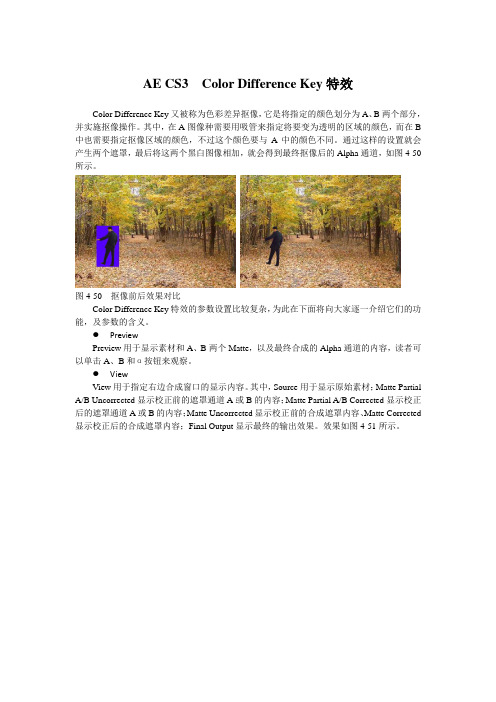
AE CS3 Color Difference Key特效Color Difference Key又被称为色彩差异抠像,它是将指定的颜色划分为A、B两个部分,并实施抠像操作。
其中,在A图像种需要用吸管来指定将要变为透明的区域的颜色,而在B 中也需要指定抠像区域的颜色,不过这个颜色要与A中的颜色不同。
通过这样的设置就会产生两个遮罩,最后将这两个黑白图像相加,就会得到最终抠像后的Alpha通道,如图4-50所示。
图4-50 抠像前后效果对比Color Difference Key特效的参数设置比较复杂,为此在下面将向大家逐一介绍它们的功能,及参数的含义。
●PreviewPreview用于显示素材和A、B两个Matte,以及最终合成的Alpha通道的内容,读者可以单击A、B和α按钮来观察。
●ViewView用于指定右边合成窗口的显示内容。
其中,Source用于显示原始素材;Matte Partial A/B Uncorrected显示校正前的遮罩通道A或B的内容;Matte Partial A/B Corrected显示校正后的遮罩通道A或B的内容;Matte Uncorrected显示校正前的合成遮罩内容、Matte Corrected 显示校正后的合成遮罩内容;Final Output显示最终的输出效果。
效果如图4-51所示。
图4-51 四种不同的显示结果●Key ColorKey Color用于指定需要抠掉的颜色。
通常可用两种方法指定颜色,一种是利用该选项右侧的颜色块选择颜色,另一种是利用吸管在画面上吸取颜色。
●Color Matching Accurate该参数用于设置颜色匹配的精度,选择Faster则显示会更快,选择More Accurate则会牺牲速度来保证精度。
●Partial A in Black/White这两个参数用于设置A遮罩的非溢出黑白平衡,其中Partial A in Black用于设置黑平衡,Partial A in Black用于设置白平衡。
AE CS3 Color Key特效和Spill Suppressor特效

AE CS3 Color Key特效和Spill Suppressor特效Color Key可以通过设置或者指定素材画面上的某一像素的颜色来把图像中相对的颜色全部抠掉从而产生一个透明的通道。
通常情况下,这种特效适合应用于背景颜色单一的图像中,例如在影视特效中经常使用它来完成绿屏或者蓝屏的抠像,效果如图4-52所示。
图4-52 Color Key抠像效果对于Color Key特效而言,其参数设置比较简单。
Key Color用于选择被去除的颜色,读者可以利用吸管工具指定颜色范围,并且指定的颜色将被变为透明。
Color Tolerance用于设置抠像颜色的取值范围,数值越高则颜色偏差就越大,其效果对比如图4-53所示。
图4-53 Color Tolerance参数效果Edge Thin可以在生成Alpha图像后再沿边缘向外或者向内融解若干像素,从而可以修补图像的Alpha通道;Edge Feather可以对生成的Alpha通道进行羽化边缘处理,从而使效果看起来更加柔和,这个参数在做影视合成时非常有用。
Spill Suppressor实际上不是一种抠像的功能,更准确地来说它应该是一种Matte特效(下文将要介绍Matte特效),它可以对已经执行过抠像的素材进一步编辑,以处理素材的颜色。
通常情况下,该特效应用于蓝屏或者绿屏抠像后。
由于在执行蓝屏或者绿屏抠像后,素材上的一些细节,例如头发、玻璃边缘经常会出现一些难以去除的蓝色边缘,这时候使用该特效可以对这些边缘进行处理,从而产生完美的效果,图4-69所示的就是利用这种特效处理后的边缘效果。
图4-69 Spill Suppressor 特效Spill Suppressor 特效的参数设置比较简单,仅包含三个常用参数,分别是Color To Suppress 、Color Accuracy 和Suppression ,关于它们的简介如下。
Color To Suppress 用于设置溢出的颜色,即抠像后边缘的颜色,例如在上图中边缘的颜色为蓝色,即溢出颜色为蓝色。
AE自带特效中英文对照表
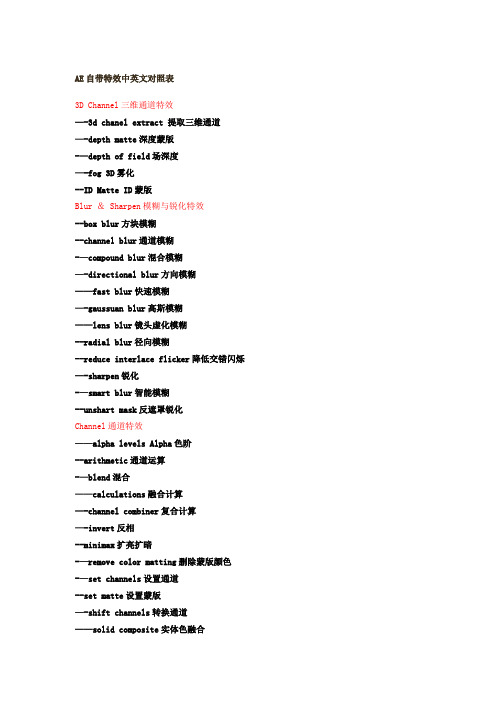
AE自带特效中英文对照表3D Channel三维通道特效—-3d chanel extract 提取三维通道—-depth matte深度蒙版-—depth of field场深度—-fog 3D雾化--ID Matte ID蒙版Blur & Sharpen模糊与锐化特效--box blur方块模糊--channel blur通道模糊-—compound blur混合模糊—-directional blur方向模糊——fast blur快速模糊—-gaussuan blur高斯模糊——lens blur镜头虚化模糊--radial blur径向模糊--reduce interlace flicker降低交错闪烁—-sharpen锐化-—smart blur智能模糊--unshart mask反遮罩锐化Channel通道特效——alpha levels Alpha色阶--arithmetic通道运算-—blend混合——calculations融合计算—-channel combiner复合计算—-invert反相--minimax扩亮扩暗-—remove color matting删除蒙版颜色-—set channels设置通道--set matte设置蒙版—-shift channels转换通道——solid composite实体色融合Color correction 颜色校正--auto color自动色彩调整--auto contrast自动对比度--auto levels自动色阶-—brightness & contrast亮度核对比度-—broadcast colors播放色--change color转换色彩——change to color颜色替换—-channel mixer通道混合——color balance色彩平衡—-color blance(HIS)色彩平衡(HIS)—-color link色彩连接——color stabilizer色彩平衡器—-colorama彩光-—curves曲线调整-—equalize均衡效果——exposure多次曝光——gamma/pedestal/gain伽马/基色/增益-—hue/saturation色相/饱和度—-leave color退色-—levels (individual controls)色阶(个体控制) --photo filter照片过滤--PS arbitrary Map映像遮罩-—shadow/highlight阴影/高光——tint 浅色调/色度——tritone三阶色调整Distort扭曲特效-—bezier warp贝赛尔曲线弯曲-—bulge凹凸镜——corner pin边角定位-—displacement map置换这招--liquify像素溶解变换——magnify像素无损放大——mesh warp液态变形-—mirror镜像—-offset位移—-optics compensation镜头变形--polar coordinates极坐标转换——puppet木偶工具-—reshape形容——ripple波纹—-smear涂抹-—spherize球面化--transform变换--turbulent displace变形置换-—twirl扭转-—warp歪曲边框--wave warp波浪变形Expression Controls表达式控制特效——angel control角度控制-—checkbox control检验盒控制-—color control色彩控制—-layer control层控制—-point control点控制——slider control游标控制Generate 生成——4—ccolor gradient四色渐变—-advanced lightning高级闪电-—audio spectrum声谱—-audio waveform声波--beam声波—-beam光束—-cell pattern单元图案—-checkerboard棋盘格式-—circle圆环—-ellipse椭圆——eyedropper fill滴管填充—-fill填充—-fractal万花筒—-grid网格--lens flare镜头光晕—-lightning闪电--paint bucker颜料桶--radio waves电波—-ramp渐变——scribble涂抹—-stroke描边——vegas勾画——write—on手写效果Keying 抠像特效-—color difference key色彩差抠像——difference matte差异蒙版(已淘汰)—-extract提取(已淘汰)-—inner/outer key轮廓抠像--luma key亮度抠像——color key色彩抠像(效果差)——color range色彩范围(效果较差)-—linear color key线性色彩抠像(与spill suppressor配合使用,效果可以接受)—-spill suppressor溢色控制常用的抠图滤镜keylight(1.2),通过调节Screen color,Screen Gain, Screen Balance三个参数调节,简单方便效果不错Matte 蒙版特效—-matte choker蒙版清除——simple choker简单清除—-Noise & Grain 噪波和杂点特效-—add grain添加杂点--dust & scratches杂点和划痕--fractal noise不规则噪波--match grain杂点匹配——median中性——noise杂点--noise alpha alpha通道杂点--noise HLS HLS通道杂点-—noise HLS auto自动生成HLS通道杂点-—remove grain减弱杂点Paint 绘画--paint绘画工具-—vector paint矢量绘画perspective 透视——3D glasses立体眼镜--basic 3D基础三维--bevel Alpha 斜面Alpha——vevel edges边缘导角——drop shadow阴影-—radial shadow放射状的投影simulation 仿真特效—-CC Ball Action CC 滚珠操作-—CC Bubbles CC 吹泡泡--CC Drizzle CC 细雨滴-—CC Hair CC 毛发-—CC Mr。
vision切换台抠像操作
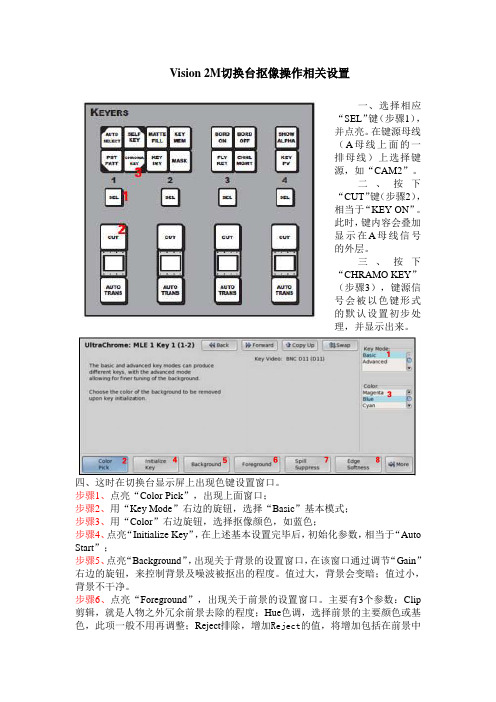
Vision 2M切换台抠像操作相关设置一、选择相应“SEL”键(步骤1),并点亮。
在键源母线(A母线上面的一排母线)上选择键源,如“CAM2”。
二、按下“CUT”键(步骤2),相当于“KEY ON”。
此时,键内容会叠加显示在A母线信号的外层。
三、按下“CHRAMO KEY”(步骤3),键源信号会被以色键形式的默认设置初步处理,并显示出来。
四、这时在切换台显示屏上出现色键设置窗口。
步骤1、点亮“Color Pick”,出现上面窗口;步骤2、用“Key Mode”右边的旋钮,选择“Basic”基本模式;步骤3、用“Color”右边旋钮,选择抠像颜色,如蓝色;步骤4、点亮“Initialize Key”,在上述基本设置完毕后,初始化参数,相当于“Auto Start”;步骤5、点亮“Background”,出现关于背景的设置窗口,在该窗口通过调节“Gain”右边的旋钮,来控制背景及噪波被抠出的程度。
值过大,背景会变暗;值过小,背景不干净。
步骤6、点亮“Foreground”,出现关于前景的设置窗口。
主要有3个参数:Clip 剪辑,就是人物之外冗余前景去除的程度;Hue色调,选择前景的主要颜色或基色,此项一般不用再调整;Reject排除,增加Reject的值,将增加包括在前景中的邻近色调的数量,即被抠出的颜色增多,不仅是蓝色。
降低Reject的值,将减少包括在前景中的邻近色调的数量,此值应尽可能小,但过小可能会导致“边缘”出现。
步骤7、如果抠像后,前景主题,如人物头发中,有因为反射而出现的部分背景色,点亮“Spill Suppress”溢出抑制按钮进行调节。
但值过大,前景会偏色,此值宜尽可能小。
步骤8、如果抠像后前景有明显的边缘,如黑边,点亮“Edge Softness”按钮。
出现3组参数:Softness,调整边缘的柔化程度;Width,可理解为去除边缘的程度;Sensitivity,当Width不是Off时,Sensitivity自动为Low,自动配合Edge值来消除边缘;当Sensitivity自动为High时,将最大程度真实地保留边缘,也可能是不需要的黑边。
AE《影视后期制作》教案(第七章 抠像与遮罩)

1、矩形遮罩:矩形遮罩可以绘制为方形,也是渲染速度最快的。
2、椭圆遮罩:椭圆遮罩可以绘制为圆形。
3、Bezier(贝赛尔)曲线:可以使用钢笔工具绘制Bezier(贝赛尔)曲线作为遮罩,这种类型的遮罩是最灵活多变的,你可以利用钢笔工具绘制任何形状的遮罩。
绘制好遮罩后,可以作为一个整体对其进行缩放或旋转,还可以使用Tools工具面板中的各种遮罩工具修改遮罩。
(5)对固定背景(可以是复杂背景)应用键控的方法:首先用DifferenceMatte差值遮罩键控,以单独的背景图层作为遮罩参考,进行差值。再加入SpillSuppressor溢出控制器和其它遮罩工具。对于不同的实际情况,应该选择适当的键控方法,以得到满意的效果。对复杂的键控处理,可能要用到不同的键控才能得到满意的结果,可以组合两个或者更多的键控和遮罩。通过效果开关应用或不应用效果,观察键控效果。
(2)对在蓝色或绿色背景中具有平稳亮度的素材键控的方法:首先可以用ColorDifferenceKey颜色差值键控,再用SpillSuppressor溢出控制器,清除键控色的痕迹。如果要求更高,还可以使用SimpleChoker简单堵塞工具和MatteChoker遮罩堵塞工具进行精细调整。如果结果还不满意,暂时关闭ColorDifferenceKey,重新使用LinearColorKey线性色键。
3.通过实践练习掌握工具栏中常用工具的使用方法。
4.内容总结-布置课后作,并准备下节课程内容。
四、教学内容
第七章抠像与遮罩(理论2学时,实践2学时)
7.1抠像特效---Keying(键控)
“抠像”即“键控技术”在影视制作领域是被广泛采用的技术手段,实现方法也普遍被人们知道一些――当您看到演员在绿色或蓝色构成的背景前表演,但这些背景在最终的影片中是见不到的,就是运用了键控技术,用其它背景画面替换了蓝色或绿色,这就是“抠像”。
keyligh t英文 中文对照
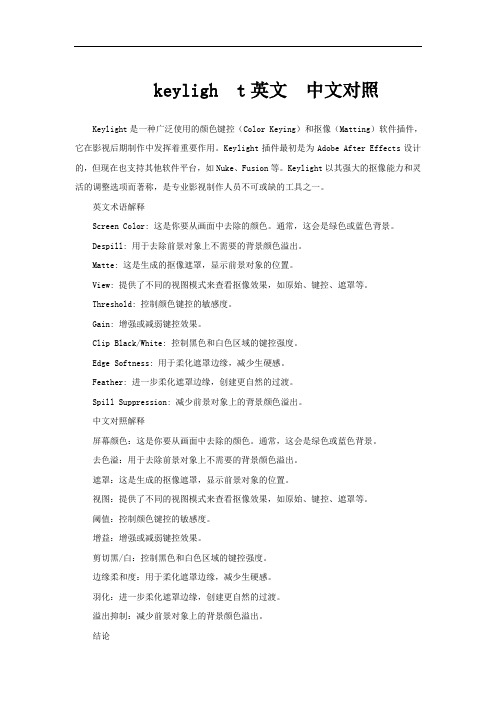
keyligh t英文中文对照Keylight是一种广泛使用的颜色键控(Color Keying)和抠像(Matting)软件插件,它在影视后期制作中发挥着重要作用。
Keylight插件最初是为Adobe After Effects设计的,但现在也支持其他软件平台,如Nuke、Fusion等。
Keylight以其强大的抠像能力和灵活的调整选项而著称,是专业影视制作人员不可或缺的工具之一。
英文术语解释Screen Color: 这是你要从画面中去除的颜色。
通常,这会是绿色或蓝色背景。
Despill: 用于去除前景对象上不需要的背景颜色溢出。
Matte: 这是生成的抠像遮罩,显示前景对象的位置。
View: 提供了不同的视图模式来查看抠像效果,如原始、键控、遮罩等。
Threshold: 控制颜色键控的敏感度。
Gain: 增强或减弱键控效果。
Clip Black/White: 控制黑色和白色区域的键控强度。
Edge Softness: 用于柔化遮罩边缘,减少生硬感。
Feather: 进一步柔化遮罩边缘,创建更自然的过渡。
Spill Suppression: 减少前景对象上的背景颜色溢出。
中文对照解释屏幕颜色:这是你要从画面中去除的颜色。
通常,这会是绿色或蓝色背景。
去色溢:用于去除前景对象上不需要的背景颜色溢出。
遮罩:这是生成的抠像遮罩,显示前景对象的位置。
视图:提供了不同的视图模式来查看抠像效果,如原始、键控、遮罩等。
阈值:控制颜色键控的敏感度。
增益:增强或减弱键控效果。
剪切黑/白:控制黑色和白色区域的键控强度。
边缘柔和度:用于柔化遮罩边缘,减少生硬感。
羽化:进一步柔化遮罩边缘,创建更自然的过渡。
溢出抑制:减少前景对象上的背景颜色溢出。
结论Keylight插件通过其丰富的功能和灵活的调整选项,为影视后期制作人员提供了强大的抠像工具。
无论是去除背景色、柔化遮罩边缘,还是调整键控效果,Keylight都能帮助用户实现高质量的抠像效果。
抠像技术

Color Key颜色键控键出所有与指定颜色相近的像素,对于单一的背景颜色,可用此工具。
当选择了一个键出色后,该颜色区域变为透明。
同时可以控制键出的容差值,透明区域边缘的缩放,可以对键控的边缘进行羽化,消除杂边。
Luma Key 亮度键控键出与指定亮度相近的像素Key Out Brighter键出的值大于阀值,把较亮的部分变为透明Key Out Darker键出的值小于阀值,把较暗的部分变为透明Key Out Similar键出阀值附近的亮度Key Out Dissimilar键出阀值范围之外的亮度,3.Liner color Key 线性颜色键控基于RGB ,Hue,Chorma 的色,控制键出产生透明区域,区域的范围可以通过容差来调整,区域的边缘可以柔化处理。
4.Extract Key抽取键控适合白色背景或黑色背景拍摄的素材,按照亮度红绿蓝Alpha道来控制通透明区域的剪出。
5.Difference matte差别遮罩键控适合固定机位拍摄的素材。
通过比较一个原层和它的一个差别层。
例;静止背景画面上一只球飘过,通过差别遮罩键控把气球合成到其它背景上Color Difference Key颜色差别键控把图像分成两个遮罩,即Matte Partial A 和Matte Partial B,遮罩B是监控色区域,遮罩A是键控色之外的遮罩区域。
然后组合两个遮罩,得到第三个遮罩,成为Alpha遮罩,颜色差值键控产生一个明确的透明值。
适合处理含有透明或半透明区域的素材。
控制窗口中吸管控制如下:从原图中吸取键出色从预视图览中点击透明区域,透明该区域从预视图览中点击不透明区域,不透明该区域Color Range 颜色范围键控可以在RGB,YUV,Lab颜色空间中使一定颜色范围区域产生透明,。
AE CS3 Linear Color Key特效

AE CS3 Linear Color Key特效Linear Color Key不仅能够用来抠像,它还可以用来保护被抠掉或者指定的区域的图像像素(甚至这一区域的颜色与指定的颜色相同)不被破坏。
实际上,Linear Color Key采用RGB、Hue和Chroma的信息来对素材进行抠像处理,因此它的应用相对比较灵活,是常用的一种抠像方式。
图4-66所示的是该特效的参数设置面板,在下面的讲解中将详细向读者介绍它的参数功能。
图4-66 Linear Color Key参数面板●Preview该选项区域中的两个窗口用于显示素材画面的处理过程;View选项用于选择在Composition窗口中的素材显示方式;Key Color用于选择将要抠掉的颜色;Match Colors选择用于调整抠像的色彩空间,包含RGB、Hue和Chroma三种模式,这三种模式所产生的抠像对比如图4-67所示。
图4-67 三种不同的颜色模式所产生的不同效果●Matching ToleranceMatching Tolerance用于设置抠像颜色的色彩范围,如果被包括在抠像颜色的色彩范围内的颜色将被转换为透明像素。
●Matching SoftnessMatching Softness用于指定透明与不透明像素之间的柔和程度,该数值越大,则像素之间的平滑度越高,而前景素材则越趋向于半透明状态。
图4-68所示的是这两种特效的对比效果,其中左图是该数值为0时的效果,右图是该数值为100的效果。
图4-68 Matching Softness 效果除了这些参数外,还有一个比较重要的参数,即设置要保留的颜色或者要抠掉的颜色。
该功能将由Key Operations 参数来实现,如果选择该选项中的Key Colors ,则可以抠掉Key Color 所指定的颜色;如果选择Keep Colors 选项,则可以保持Key Color 所指定的颜色不被抠掉。
影视特效常识之——抠像

影视特效常识之——抠像
“抠像”,是从早期电视制作中得来的,英文称作“Key”,意思是吸取画面中的某一种颜色作为透明色,将它从画面中抠去,从而使背景透出来,形成两层画面的叠加合成。
这样在室内拍摄的人物经过抠像后与各种其他的景物叠加在一起,便形成神奇的艺术效果。
正由于抠像的这种神奇功能,所以抠像成了电影电视制作的常用技巧。
一句话就是,将好多在室内绿布景下拍出的镜头画面再组合到相应剧情所要用到的景物背景中,从而使影片画面达到万分逼真如身临其境的效果。
那么,接下来我们看几张影视剧照中,做抠图处理的前后效果对比图:
看第一张是未经处理的图片,那时候冰冰姐的背后还是一片绿布景,但经过抠像处理后,绿布换成了好大一片城市建筑群体,远视效果隐约有一种飘渺感。
温暖柔和的夕阳下,冰冰姐这是同某男在这高端大气上档次的浪漫的空中餐厅是在约会嘛!
来看这场惊天动地震耳欲聋火花碎片到处乱溅又危险指数超高分的大爆炸,其实它只是块绿布啊有木有!话说雷神,你一身铠甲在那么高温的火光下会被烫软熔化变形嘛~!
同样的,在做抠像前,J探员他们很认真很认真一直在静静看着的,其实只是一块蓝布,经过抠像处理后,他们。
穿越了。
今天的“抠像”解释就是这些了。
看过这些对比效果图之后,各位应该都对“抠像”有所了解了吧。
高级特效技法 Final Cut Pro的人物抠像技巧
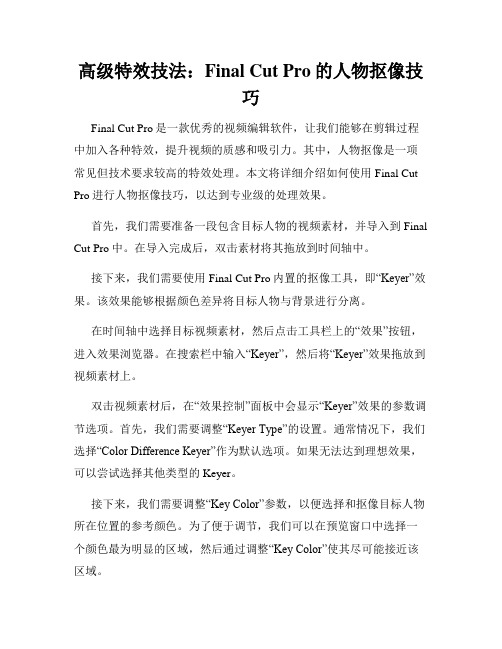
高级特效技法:Final Cut Pro的人物抠像技巧Final Cut Pro是一款优秀的视频编辑软件,让我们能够在剪辑过程中加入各种特效,提升视频的质感和吸引力。
其中,人物抠像是一项常见但技术要求较高的特效处理。
本文将详细介绍如何使用Final Cut Pro进行人物抠像技巧,以达到专业级的处理效果。
首先,我们需要准备一段包含目标人物的视频素材,并导入到Final Cut Pro中。
在导入完成后,双击素材将其拖放到时间轴中。
接下来,我们需要使用Final Cut Pro内置的抠像工具,即“Keyer”效果。
该效果能够根据颜色差异将目标人物与背景进行分离。
在时间轴中选择目标视频素材,然后点击工具栏上的“效果”按钮,进入效果浏览器。
在搜索栏中输入“Keyer”,然后将“Keyer”效果拖放到视频素材上。
双击视频素材后,在“效果控制”面板中会显示“Keyer”效果的参数调节选项。
首先,我们需要调整“Keyer Type”的设置。
通常情况下,我们选择“Color Difference Keyer”作为默认选项。
如果无法达到理想效果,可以尝试选择其他类型的Keyer。
接下来,我们需要调整“Key Color”参数,以便选择和抠像目标人物所在位置的参考颜色。
为了便于调节,我们可以在预览窗口中选择一个颜色最为明显的区域,然后通过调整“Key Color”使其尽可能接近该区域。
一旦选择了合适的“Key Color”,我们可以继续调整“Tolerance”和“Edge Adjustment”参数,以便更精确地抠像目标人物。
通过增加“Tolerance”,可以提高颜色差异感知的范围,从而更好地区分人物和背景。
而通过调整“Edge Adjustment”,可以使边缘过渡更平滑,并避免产生锯齿状的效果。
完成参数调节后,我们可以通过点击“播放”按钮预览效果。
如果仍然存在一些抠像不准确的区域,我们可以使用“Mask”工具,手动绘制遮罩,以进一步完善抠像效果。
AE中抠像的常用方法
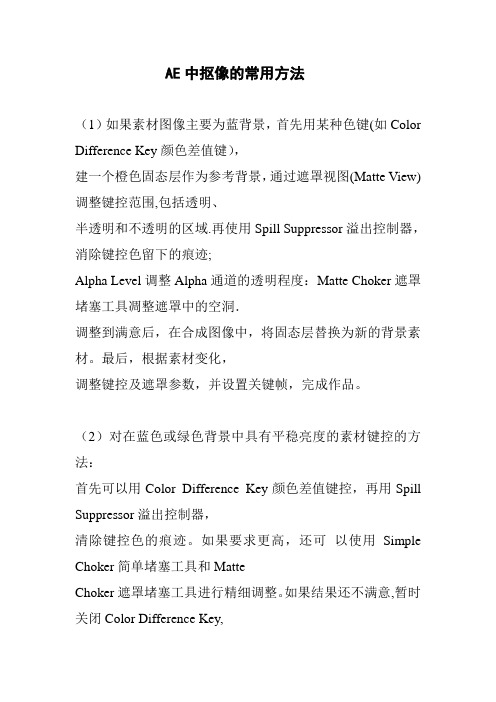
AE中抠像的常用方法(1)如果素材图像主要为蓝背景,首先用某种色键(如Color Difference Key颜色差值键),建一个橙色固态层作为参考背景,通过遮罩视图(Matte View)调整键控范围,包括透明、半透明和不透明的区域.再使用Spill Suppressor溢出控制器,消除键控色留下的痕迹;Alpha Level调整Alpha通道的透明程度:Matte Choker遮罩堵塞工具凋整遮罩中的空洞.调整到满意后,在合成图像中,将固态层替换为新的背景素材。
最后,根据素材变化,调整键控及遮罩参数,并设置关键帧,完成作品。
(2)对在蓝色或绿色背景中具有平稳亮度的素材键控的方法:首先可以用Color Difference Key颜色差值键控,再用Spill Suppressor溢出控制器,清除键控色的痕迹。
如果要求更高,还可以使用Simple Choker简单堵塞工具和MatteChoker遮罩堵塞工具进行精细调整。
如果结果还不满意,暂时关闭Color Difference Key,重新使用Linear Color Key线性色键.(3)对在蓝色或绿色背景中包含有多种颜色或亮度不稳定的素材键挖的方法:首先应用Color Range颜色范围键控,再用Spill Suppressor 溢出控制器和其它遮罩工具。
如果结果不满意,重新使用或加入Linear Color Key线性色键.(4)在黑暗和阴影的区域产生透明的方法:先用Extract抽取键控,设置为Luminance Channel亮度通道。
(5)对固定背景(可以是复杂背景)应用键控的方法:首先用Difference Matte差值遮罩键控,以单独的背景图层作为遮罩参考,进行差值。
再加入Spill Suppressor溢出控制器和其它遮罩工具。
对于不同的实际情况,选择适当的键控方法,以得到满意的效果。
对复杂的键控处理,可能要用到不同的键控才能得到满意的结果,可以组合两个或者更多的键控和遮罩。
素材抠像
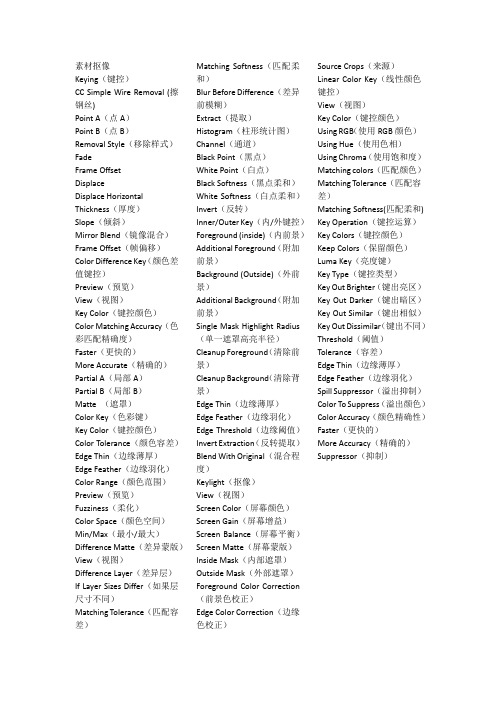
素材抠像Keying(键控)CC Simple Wire Removal (擦钢丝)Point A(点A)Point B(点B)Removal Style(移除样式)FadeFrame OffsetDisplaceDisplace Horizontal Thickness(厚度)Slope(倾斜)Mirror Blend(镜像混合)Frame Offset(帧偏移)Color Difference Key(颜色差值键控)Preview(预览)View(视图)Key Color(键控颜色)Color Matching Accuracy(色彩匹配精确度)Faster(更快的)More Accurate(精确的)Partial A(局部A)Partial B(局部B)Matte (遮罩)Color Key(色彩键)Key Color(键控颜色)Color Tolerance(颜色容差)Edge Thin(边缘薄厚)Edge Feather(边缘羽化)Color Range(颜色范围)Preview(预览)Fuzziness(柔化)Color Space(颜色空间)Min/Max(最小/最大)Difference Matte(差异蒙版)View(视图)Difference Layer(差异层)If Layer Sizes Differ(如果层尺寸不同)Matching Tolerance(匹配容差)Matching Softness(匹配柔和)Blur Before Difference(差异前模糊)Extract(提取)Histogram(柱形统计图)Channel(通道)Black Point(黑点)White Point(白点)Black Softness(黑点柔和)White Softness(白点柔和)Invert(反转)Inner/Outer Key(内/外键控)Foreground (inside)(内前景)Additional Foreground(附加前景)Background (Outside)(外前景)Additional Background(附加前景)Single Mask Highlight Radius(单一遮罩高亮半径)Cleanup Foreground(清除前景)Cleanup Background(清除背景)Edge Thin(边缘薄厚)Edge Feather(边缘羽化)Edge Threshold(边缘阈值)Invert Extraction(反转提取)Blend With Original(混合程度)Keylight(抠像)View(视图)Screen Color(屏幕颜色)Screen Gain(屏幕增益)Screen Balance(屏幕平衡)Screen Matte(屏幕蒙版)Inside Mask(内部遮罩)Outside Mask(外部遮罩)Foreground Color Correction(前景色校正)Edge Color Correction(边缘色校正)Source Crops(来源)Linear Color Key(线性颜色键控)View(视图)Key Color(键控颜色)Using RGB(使用RGB颜色)Using Hue(使用色相)Using Chroma(使用饱和度)Matching colors(匹配颜色)Matching Tolerance(匹配容差)Matching Softness(匹配柔和)Key Operation(键控运算)Key Colors(键控颜色)Keep Colors(保留颜色)Luma Key(亮度键)Key Type(键控类型)Key Out Brighter(键出亮区)Key Out Darker(键出暗区)Key Out Similar(键出相似)Key Out Dissimilar(键出不同)Threshold(阈值)Tolerance(容差)Edge Thin(边缘薄厚)Edge Feather(边缘羽化)Spill Suppressor(溢出抑制)Color To Suppress(溢出颜色)Color Accuracy(颜色精确性)Faster(更快的)More Accuracy(精确的)Suppressor(抑制)。
差异蒙版名词解释
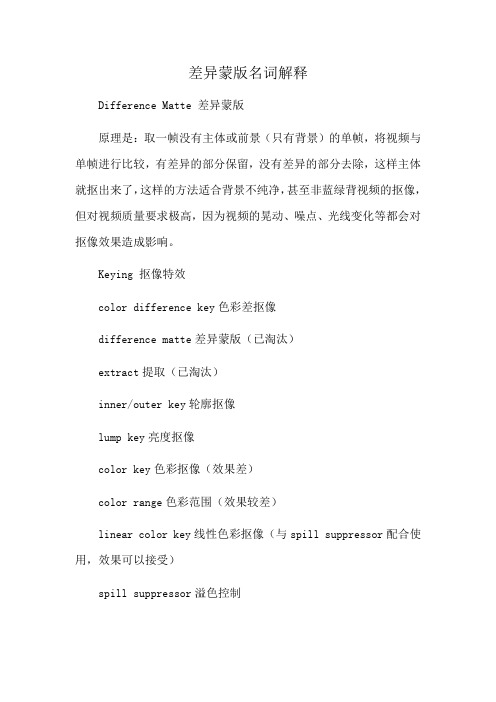
差异蒙版名词解释
Difference Matte 差异蒙版
原理是:取一帧没有主体或前景(只有背景)的单帧,将视频与单帧进行比较,有差异的部分保留,没有差异的部分去除,这样主体就抠出来了,这样的方法适合背景不纯净,甚至非蓝绿背视频的抠像,但对视频质量要求极高,因为视频的晃动、噪点、光线变化等都会对抠像效果造成影响。
Keying 抠像特效
color difference key色彩差抠像
difference matte差异蒙版(已淘汰)
extract提取(已淘汰)
inner/outer key轮廓抠像
lump key亮度抠像
color key色彩抠像(效果差)
color range色彩范围(效果较差)
linear color key线性色彩抠像(与spill suppressor配合使用,效果可以接受)
spill suppressor溢色控制。
第五章 抠像

利用 Keylight抠像: Keylight抠像 抠像:
上机任务及作业
上机操作本节课实例 完成课后作业
任务三、抠像的几种方法 任务三、
关键词: 关键词:颜色 1.Color Key 抠除与抠像底色相近的颜色。 抠除与抠像底色相近的颜色。
2.Linear Color Key 按颜色、色相、饱合度进行线性抠像。 按颜色、色相、饱合度进行线性抠像。
3.Color Range 用于蓝底颜色不均匀时的抠像。 用于蓝底颜色不均匀时的抠像。
知识点: 知识点: 1.抠像的基本常识 2.抠像的基本过程与检验方法 3.抠像的几种常用方法 4.使用使用第三方插件抠像 5.其它抠像方式
重点: 重点: 抠像的几种常用方法及其特点 抠像的基本过程及检验方法 难点: 难点: 图片分析及抠像方法的选择 Keylight抠像 Keylight抠像
任务一、抠像简介 任务一、
学习目标: 学习目标: 通过本节课学习,首先了解抠像的概念, 通过本节课学习,首先了解抠像的概念, 然后要求掌握抠像最基本八种方法, 然后要求掌握抠像最基本八种方法,能够说 明它们的区别,并学会合理使用这些方法, 明它们的区别,并学会合理使用这些方法, 其次, 其次,学会利用第三方插件和其它方式来进 行抠像. 行抠像.
抠像前景
抠像背景
合成效果
抠像:将图层中的某些区域变成透明或半透明, 抠像:将图层中的某些区域变成透明或半透明, 再叠加到背景上,使这个图层成为背景的一部分。 再叠加到背景上,使这个图层成为背景的一部分。 抠像分为前景和背景, 抠像分为前景和背景,前景是将其中某些区域变 为透明或半透明的图层, 为透明或半透明的图层,背景是透过前景透明部分 的图层。 的图层。
关键词: 关键词:画面 1.Inner/Outer Key 根据路径自动对前景进行抠像处理。 根据路径自动对前景进行抠像处理。
- 1、下载文档前请自行甄别文档内容的完整性,平台不提供额外的编辑、内容补充、找答案等附加服务。
- 2、"仅部分预览"的文档,不可在线预览部分如存在完整性等问题,可反馈申请退款(可完整预览的文档不适用该条件!)。
- 3、如文档侵犯您的权益,请联系客服反馈,我们会尽快为您处理(人工客服工作时间:9:00-18:30)。
Color Key抠像
1.本节重点
·掌握Color Key(颜色键控)的使用方法
·掌握使用Matte Choker(遮罩堵塞)工具修正遮罩边缘的方法
·使用Spill Suppressor(溢出抑制)工具对键控的残留色进行处理
2.效果预览
3.命令参数详解
①.Effect→Keying→Color Key(颜色键控)
这是一种比较基础的键控特效,适用于键控背景比较纯净,颜色比较均匀的画面。
当影片的背景比较复杂时,效果就不会太好。
·Color Key:特效通过指定一种颜色,系统会将图像中所有与其近似的像素键出,使其透明。
这是一种比较初级的键控特效。
·Key Color:指定需要透明的颜色。
、
·Color Tolerance(颜色容差):容差越大,就会有越多与指定颜色接近的颜色被透明。
·Edge Thin(键出区域边界的调整):正值表示边界在透明区域外,负值则减少透明区域。
·Edge Feather:控制键控区域的边界的羽化值。
②.Effect→Matte→Matte Choker(遮罩堵塞工具)
·Geometric Softness 1
·Choke 1
·Gray Level Softness 1
·Geometric Softness 2
·Choke 2
·Gray Level Softness 2
·Iterations
③.Effect→Keying→Spill Suppressor(溢出抑制)
Spill Suppressor(溢出抑制)特效可以清楚经过键出处理后的图像残留的键出色痕迹,它的典型用法是清楚图像边缘上溢出的键控色,这些溢出常常是由光的反射造成的。
·Color To Suppress
·Color Accuracy
·Suppression。
